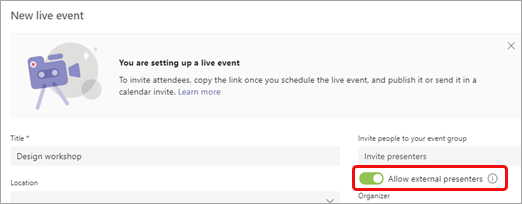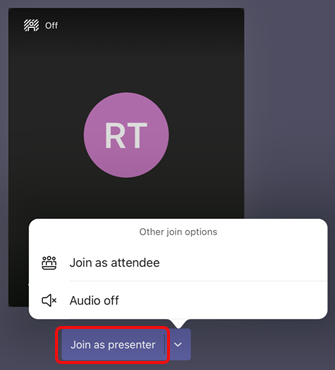Разрешить анонимным выступающим в трансляции в Microsoft Teams
Важно:
-
Для новых функций и возможностей мероприятий попробуйте переключиться на ратуши Teams.
-
Дополнительные сведения см. в этой записи блога .
Организаторы трансляций могут предоставить анонимным участникам разрешение на показ содержимого. Анонимные выступающие должны присоединиться к собранию с помощью Teams для настольных компьютеров или Teams для мобильных устройств на iPad.
Разрешить анонимные презентации
Важно: Планирование трансляции доступно только в классическом календаре. Дополнительные сведения см. в статье Начало работы с новым календарем в Microsoft Teams.
Чтобы запланировать трансляцию, которая позволяет анонимным выступающим:
-
Выберите Календарь
-
Щелкните стрелку раскрывающегося списка рядом с элементом Создать собрание
-
Выберите Трансляция.
-
Включите переключатель Разрешить внешних выступающих .
Примечание: После планирования события этот параметр можно включить, дважды щелкнув событие в календаре и выбрав Изменить.
-
Пригласите анонимных выступающих на собрание с помощью приглашения или отправьте им сведения о присоединении докладчика после отправки приглашения. (Чтобы получить сведения о присоединении докладчика, откройте событие в календаре, прокрутите страницу до нижней части страницы и скопируйте сведения в Microsoft Teams.)
-
В начале собрания анонимные выступающие, у которых нет удостоверения Azure Active Directory (Azure AD), будут входить в зал собрания при нажатии ссылки Присоединиться . Вы должны впустить их в собрание.
Примечания:
-
Удостоверение Azure AD — это адрес электронной почты Майкрософт, предоставленный кому-либо компанией, или личная учетная запись Microsoft Business.
-
Участники, которые имеют Azure AD удостоверение, но не являются частью вашего клиента, будут участвовать в собрании напрямую при приглашении, но им по-прежнему необходимо предоставить роль докладчика, чтобы говорить и делиться содержимым.
-
Внутренние участники, которые используют ссылку для присоединения к выступающим, но не были явно добавлены в качестве выступающих, войдут в зал ожидания и автоматически станут выступающими при приеме на собрание.
-
Не делитесь внутренней ссылкой с кем-либо, кроме внешних выступающих. Внешние выступающие — это участники, у которых нет удостоверения в клиенте (например, учетная запись электронной почты @microsoft.com ).
-
Не допускайте участников из зала ожидания, если только вы не подтвердите, что они ваши внешние выступающие.
-
Если ссылка участника неправильно сформирована или не содержит нужных параметров, участники будут в вестибюле трансляции.
-
Чтобы вручную изменить роль анонимных выступающих во время события, выполните следующие действия:
-
Выберите Люди
-
Наведите указатель мыши на имя пользователя, роль которого вы хотите изменить, и выберите Дополнительные параметры
После повышения до докладчика анонимные выступающие могут:
-
Поделитесь своими аудио- и видео.
-
Предоставление общего доступа к содержимому.
-
Просмотр группового чата докладчика.
Они не могут:
-
Доступ к собранию Q&A.
-
Удалите других участников собрания.
Примечание: Если включен параметр Разрешить внешних выступающих , люди, которые обращаются к событию, могут слушать, но не говорить.
Для анонимных докладчиков на iPad
-
Выбрав ссылку Присоединиться , выберите Присоединиться в качестве докладчика.
Нужна помощь с событиями?
С помощью программы microsoft 365 Live Event Assistance (LEAP) мы можем помочь вам ознакомиться с настройкой и проведением мероприятия, вебинара или большого собрания и быть доступны во время мероприятия, чтобы помочь в возникновении каких-либо вопросов или проблем.
Во время предварительной версии программа помощи предоставляется бесплатно клиентам, использующим Teams или Yammer для доставки своих событий. Зарегистрируйтесь, чтобы приступить к работе.